“Aggiungi filigrana ai file PDF” è un servizio online creato da Visual Watermark per chi non ha familiarità con complessi editor di PDF come Adobe Acrobat e simili. Se hai bisogno di uno strumento semplice, veloce ed intuitivo per proteggere i tuoi file con una filigrana, “Aggiungi filigrana ai file PDF” è la scelta perfetta per te.
Diamo un’occhiata a tutte le funzionalità dell’applicazione per capire perché questo strumento è più comodo, utile e addirittura più sicuro di molte altre app.
1. Proteggi con watermark più file PDF contemporaneamente
Anche se hai bisogno di aggiungere la stessa filigrana a tutti i PDF contemporaneamente, non è per niente complicato. Carica semplicemente i tuoi file nell’app e inizia a creare un watermark.
Non importa su che tipo di PDF stai lavorando, se si tratta di un documento singolo con diverse pagine o di più pagine separate, perché il tuo watermark può essere inserito in tutte le pagine nello stesso tempo.
Oppure, come in tutti i programmi di editing più diffusi, puoi scegliere su quali pagine applicare il watermark. La tua scelta può comprendere tutte le pagine, oppure solo quelle pari o dispari, o anche delle pagine specifiche che andrai a selezionare apposta.
Nella sezione Anteprima dello strumento “Aggiungi filigrana ai file PDF” puoi anche valutare l’aspetto che il tuo watermark avrà su ogni pagina del documento ed eventualmente apportare delle modifiche a posizione, dimensione, colore, opacità e rotazione del watermark in una determinata pagina.
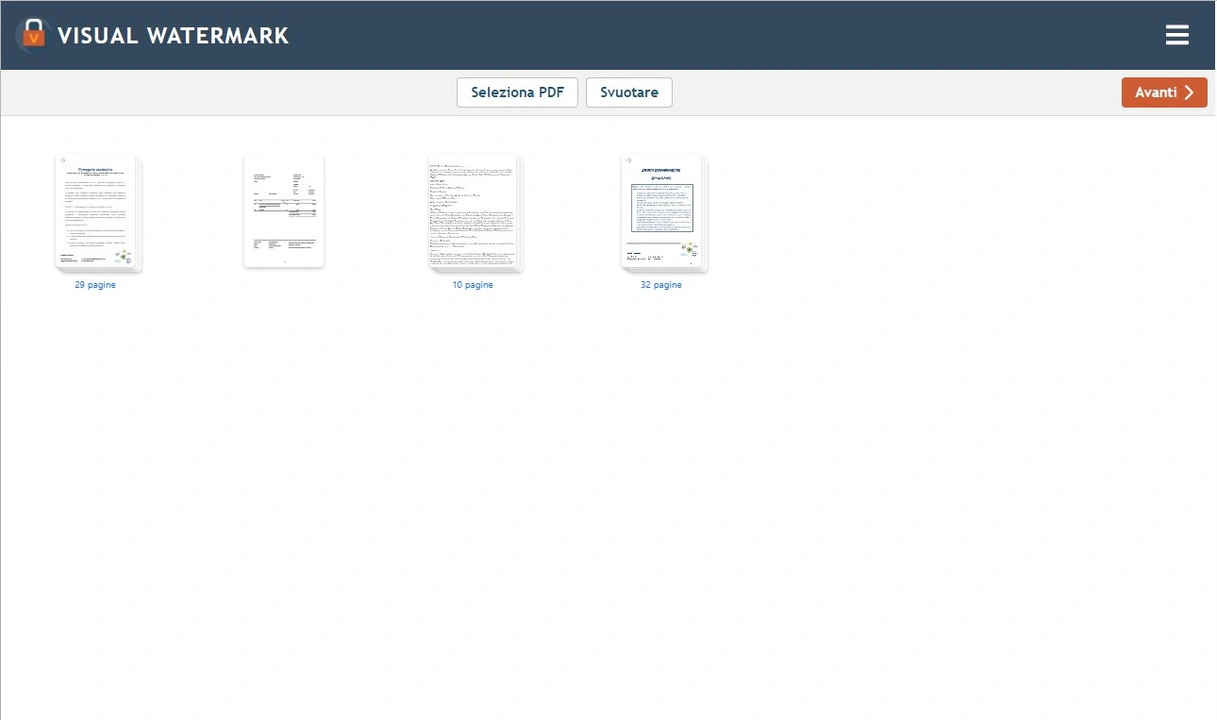
2. Carica un logo o un’immagine di qualsiasi formato
Non ci sono limiti per quanto riguarda il formato delle immagini o dei loghi che puoi caricare nell’applicazione e usare come watermark. “Aggiungi filigrana ai file PDF” supporta i formati JPG, PNG, SVG, HEIC e WebP.
Se il tuo logo ha uno sfondo, puoi facilmente rimuoverlo. Questo aiuterebbe a rendere il tuo watermark più grafico e ad evitare di distogliere l’attenzione dal contenuto dell’immagine.
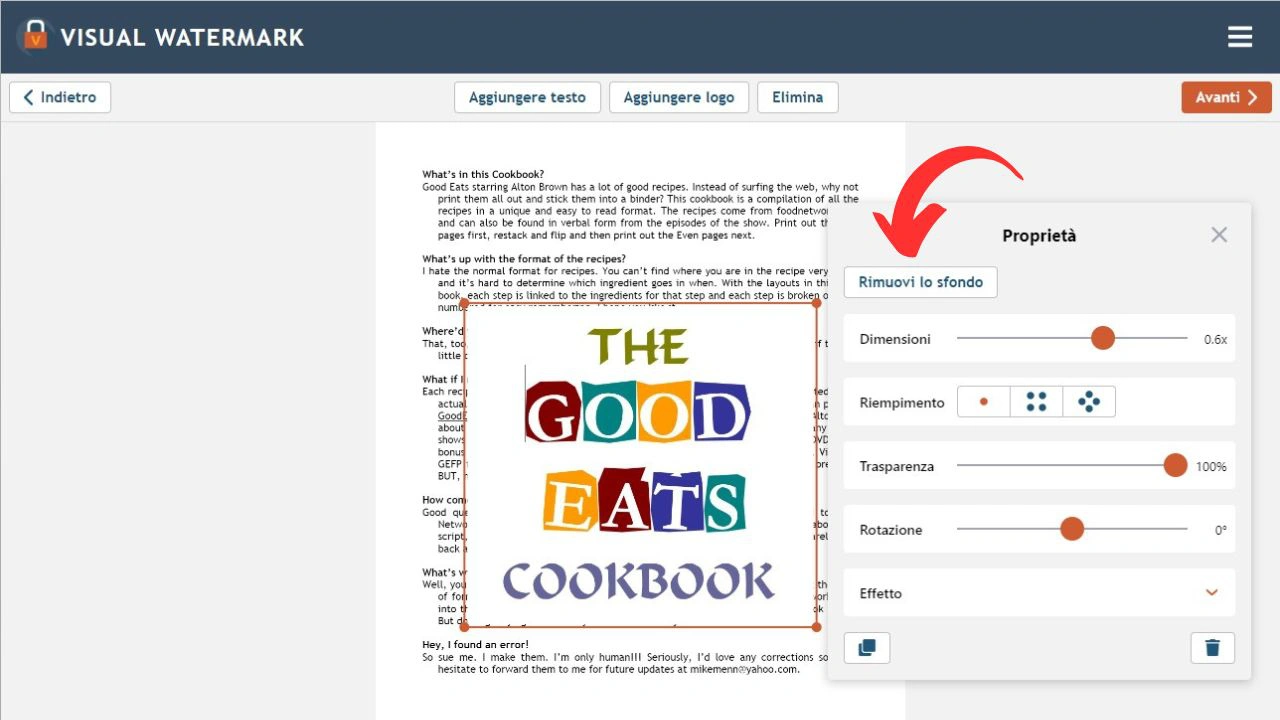
3. Sicura al 100%
“Aggiungi filigrana ai file PDF” è un’applicazione web gratuita. Tutte le operazioni si svolgono online, direttamente nel tuo browser. Non hai bisogno di installare niente per iniziare ad applicare watermark ai tuoi PDF. Inoltre, non hai bisogno di registrarti o di accedere tramite i tuoi account social.
Non ti chiederemo di fornirci nessun dato personale. L’interfaccia dell’applicazione è libera dalla pubblicità e dagli scoccianti finestre pop-up. Non verrai assolutamente disturbato durante il tuo processo creativo.
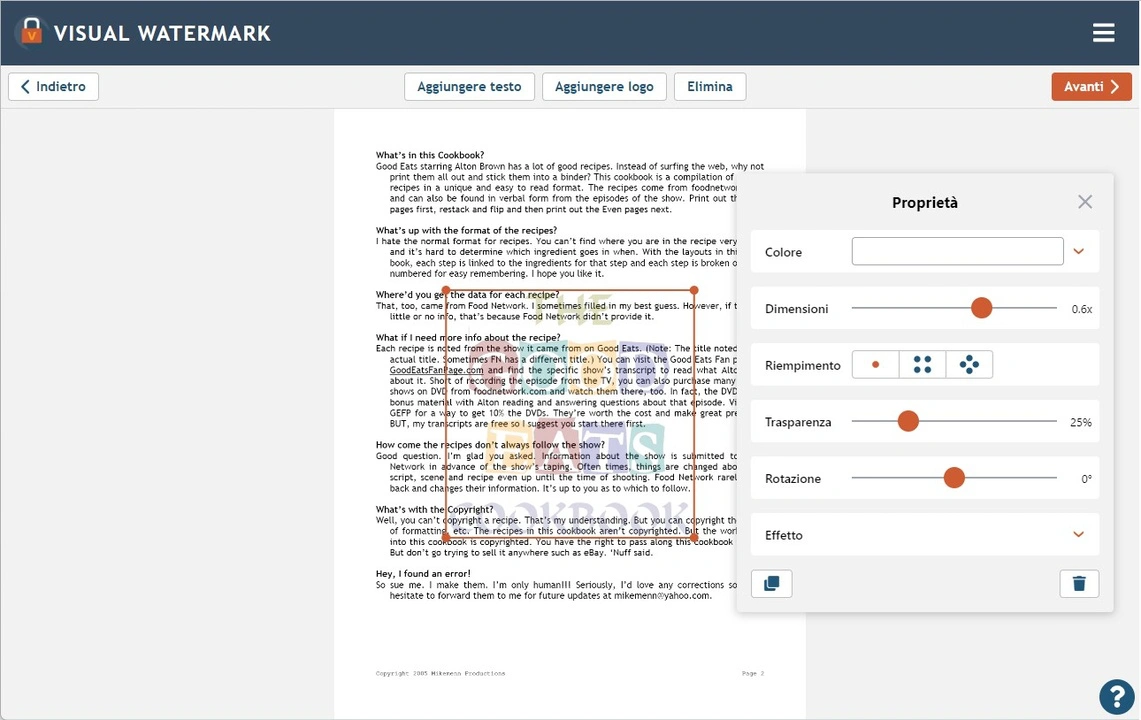
4. Quanti watermark vuoi
Puoi applicare molteplici watermark durante la stessa sessione di lavoro. E’ possibile anche creare combinazioni tra testo, immagine o logo. Oppure potresti inserire alcuni watermark di testo in diverse parti della stessa pagina.
Per raggiungere questo obiettivo non c’è bisogno di creare livelli separati. Clicca semplicemente su “Aggiungi testo/logo” per inserire più watermark nel tuo file PDF.
Un sacco di opportunità nella stessa applicazione!
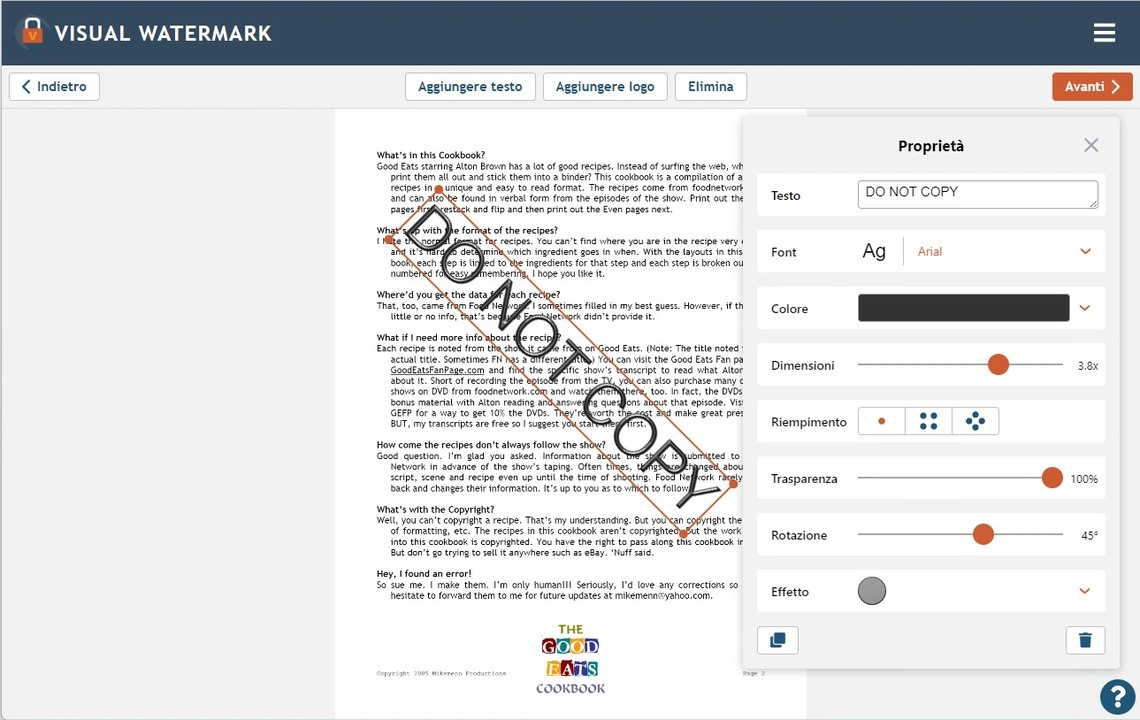
5. Interfaccia intuitiva
L’interfaccia dell’applicazione è intuitiva e diretta. Puoi tranquillamente usarla senza dover seguire indicazioni specifiche o tutorial su YouTube. Tutte le opzioni di editing si trovano nel riquadro Impostazioni accanto al tuo watermark.
E’ importante sottolineare però che la semplicità non comporta in nessun modo la scarsa funzionalità dell’editing. Al contrario, avrai un ampio strumentario per poter personalizzare il suo watermark nei file PDF.
“Aggiungi filigrana ai file PDF” include i seguenti set di strumenti:
- Font: più di 900 font di stili diversi
- Colore: più di 100 colori base e tonalità, possibilità di usare il codice esadecimale per una maggiore precisione
- Dimensione: ridimensiona il tuo testo o logo trascinando il cursore o facendo il doppio click sul numero indicato nel riquadro “Dimensione” e inserendo il valore desiderato
- Riempimento: riempi tutto il documento con il watermark ripetuto e personalizza lo spazio tra gli elementi
- Transparenza: rendi la tua filigrana opaca o semitrasparente scegliendo qualsiasi percentuale da 0 a 100%
- Rotazione: ruota il watermark per il file PDF da -180 a 180 gradi
- Effetti: più di 30 diversi effetti per personalizzare il tuo watermark e dare un tocco di originalità al tuo testo o logo.
Puoi controllare l’aspetto del tuo watermark in qualsiasi momento. E puoi anche apportarci modifiche in tempo reale nella finestra dell’app.
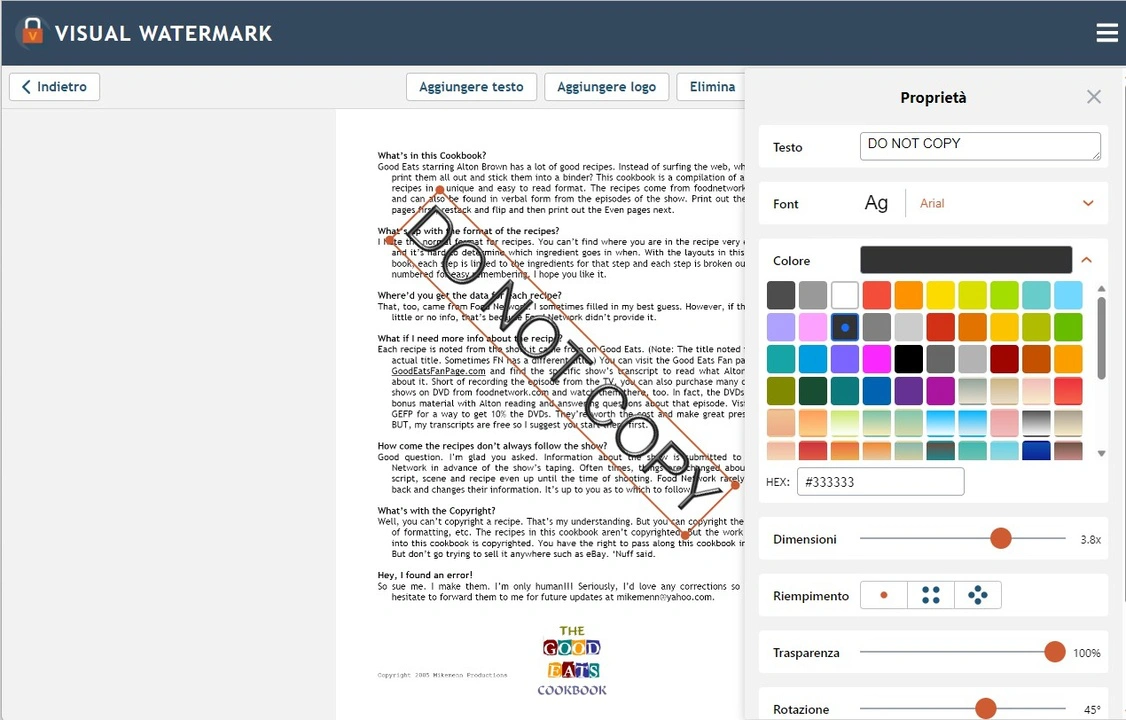
6. Velocizza l’inserimento del watermark usando i modelli precedenti
L’applicazione memorizza gli ultimi 10 watermark applicati ai file PDF. Questo può tornare molto utile per aggiungere la stessa filigrana a documenti diversi.
Non ci sarà quindi bisogno di creare un nuovo watermark e di aggiustare la sua posizione, opacità e altri parametri. Carica semplicemente i tuoi file PDF e usa uno dei modelli precedenti. In questo modo l’intero processo diventerà molto più veloce e semplice.
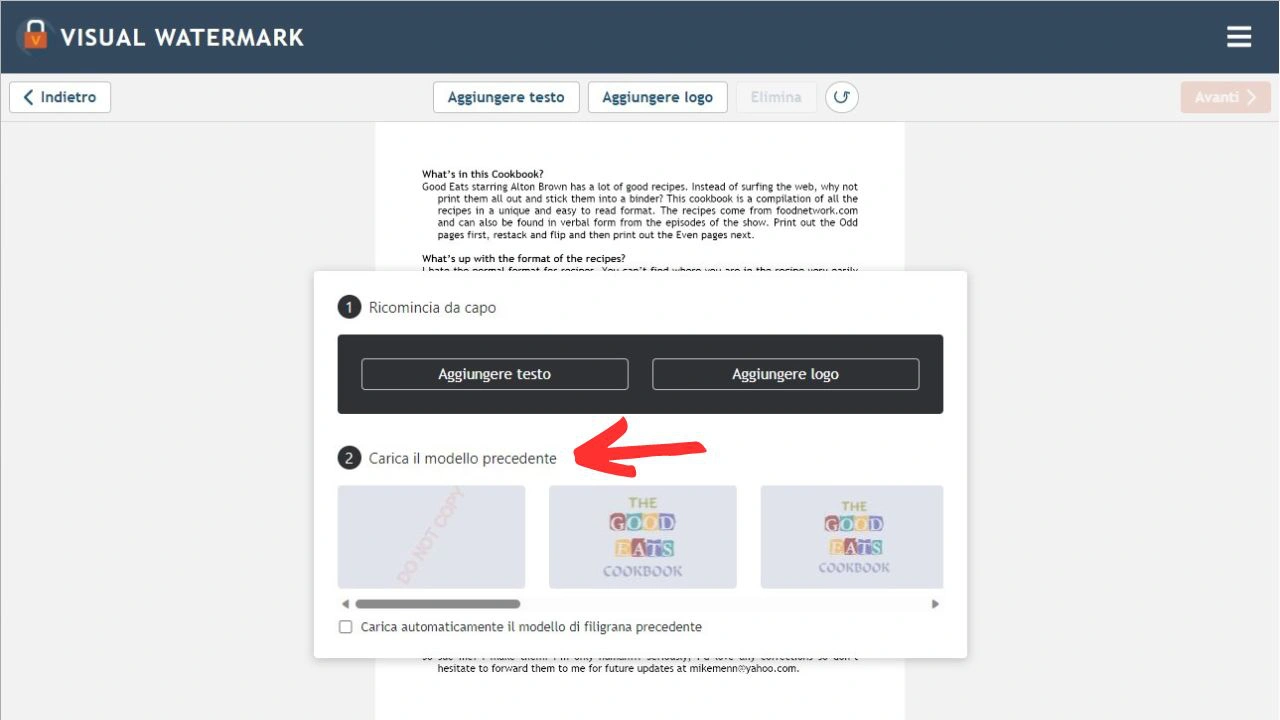
7. Provalo gratis
Puoi aggiungere filigrana ai file PDF usando l’applicazione gratuitamente. In questo modo potrai testare l’interfaccia di editing, la velocità del caricamento e i file PDF finali. Puoi caricare qualsiasi numero di file.
Nella versione gratuita dell’app c’è solo una restrizione - in basso ai file PDF processati apparirà la scritta “Visual Watermark”. Se è necessario rimuoverlo, è necessario acquistare un aggiornamento.
Come aggiungere filigrana ai file PDF in 3 passaggi con Visual Watermark
Primo passo. Seleziona i file
Puoi caricare i tuoi PDFs dal computer, Google Drive, Google Photos o Dropbox. Trascinali semplicemente oppure clicca su “Seleziona file”.
Se hai aggiunto un file con diverse pagine, il relativo numero apparirà nella finestra dell’app.
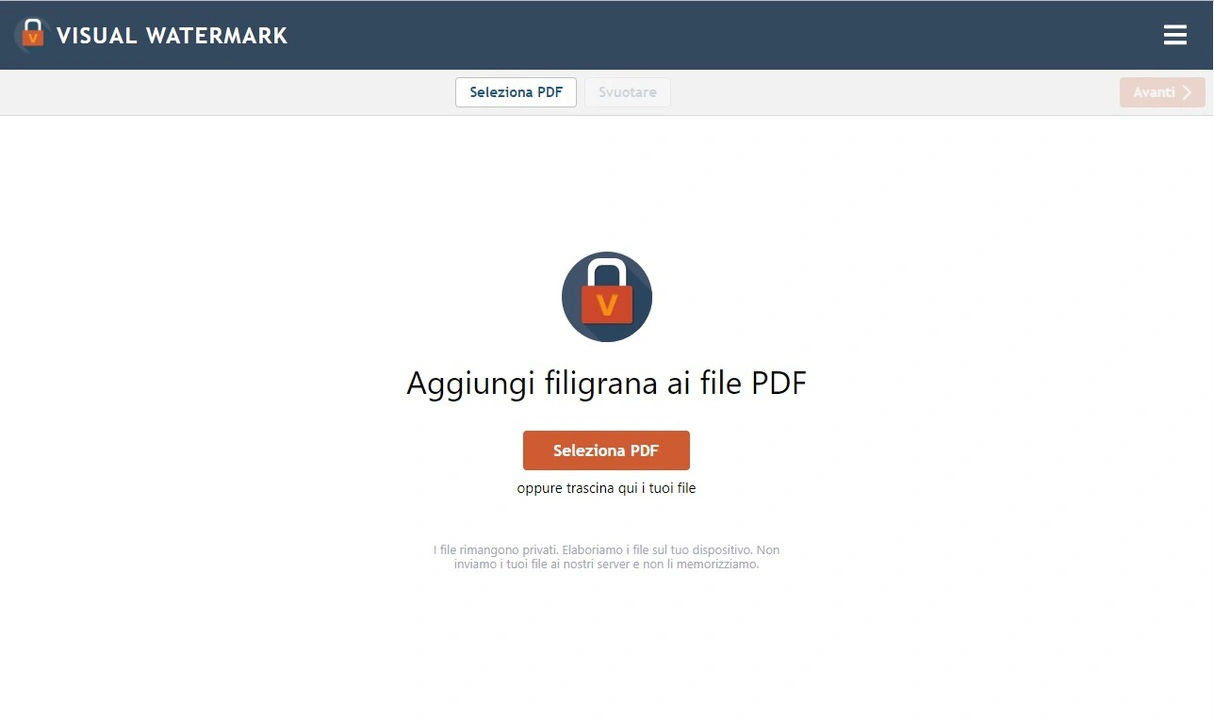
Secondo passo. Crea un watermark personalizzato
Inserisci il testo. Migliora il suo aspetto selezionando le caratteristiche adatte tra font, colore, dimensione, opacità, ombra e altri effetti. Usa l’opzione Riempimento se hai bisogno di aumentare il livello della protezione della tua filigrana. Ruota il watermark se necessario e trova la sua posizione ottimale.
Se hai bisogno di aggiungere lo stesso watermark più volte al tuo PDF, clicca sulla scritta “Duplica”.
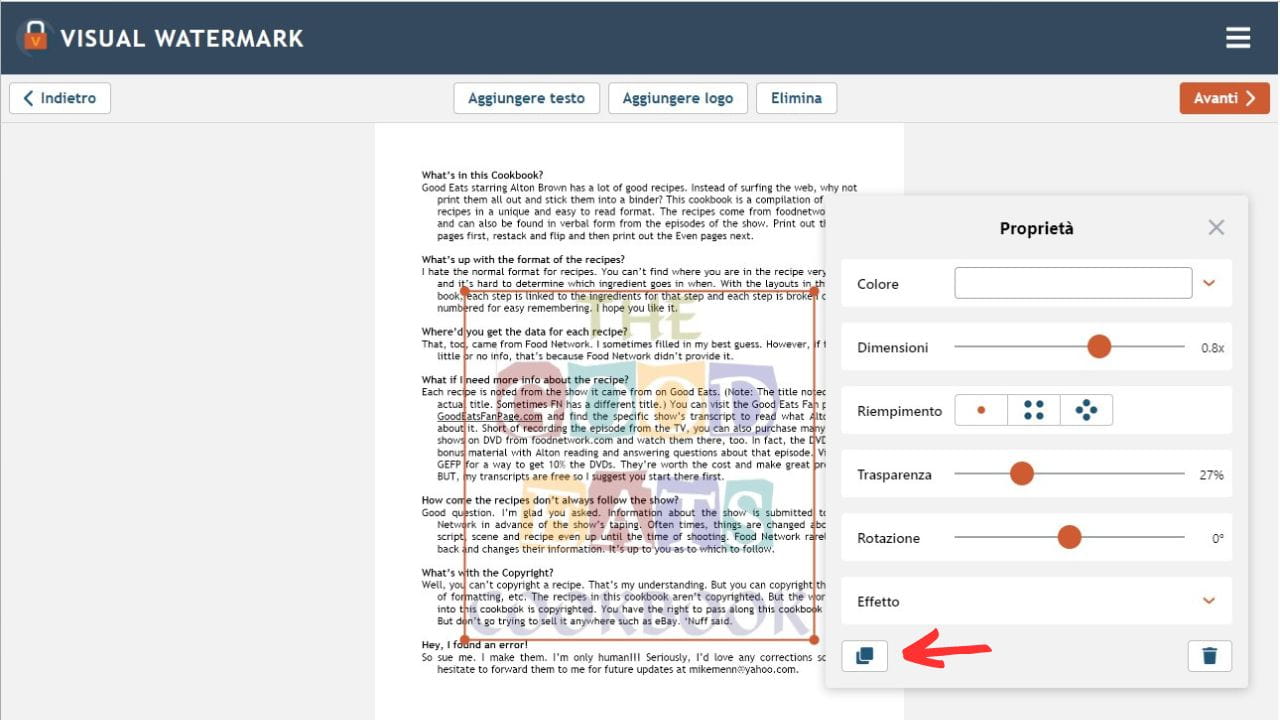
Se hai bisogno di inserire un altro watermark di testo o un logo, clicca su “Aggiungi testo” o “Aggiungi logo”.
Una volta terminato il processo di editing, clicca su “Avanti”.
Terzo passo. Visualizza e modifica il tuo watermark
Clicca su “Visualizza e modifica” nella sezione Impostazioni. Questo passaggio è molto importante.
Innanzitutto l’applicazione permette di impostare esattamente quali pagine del documento devono essere processate. Per questo clicca sull’icona quadrata in alto a destra della finestra dell’app.
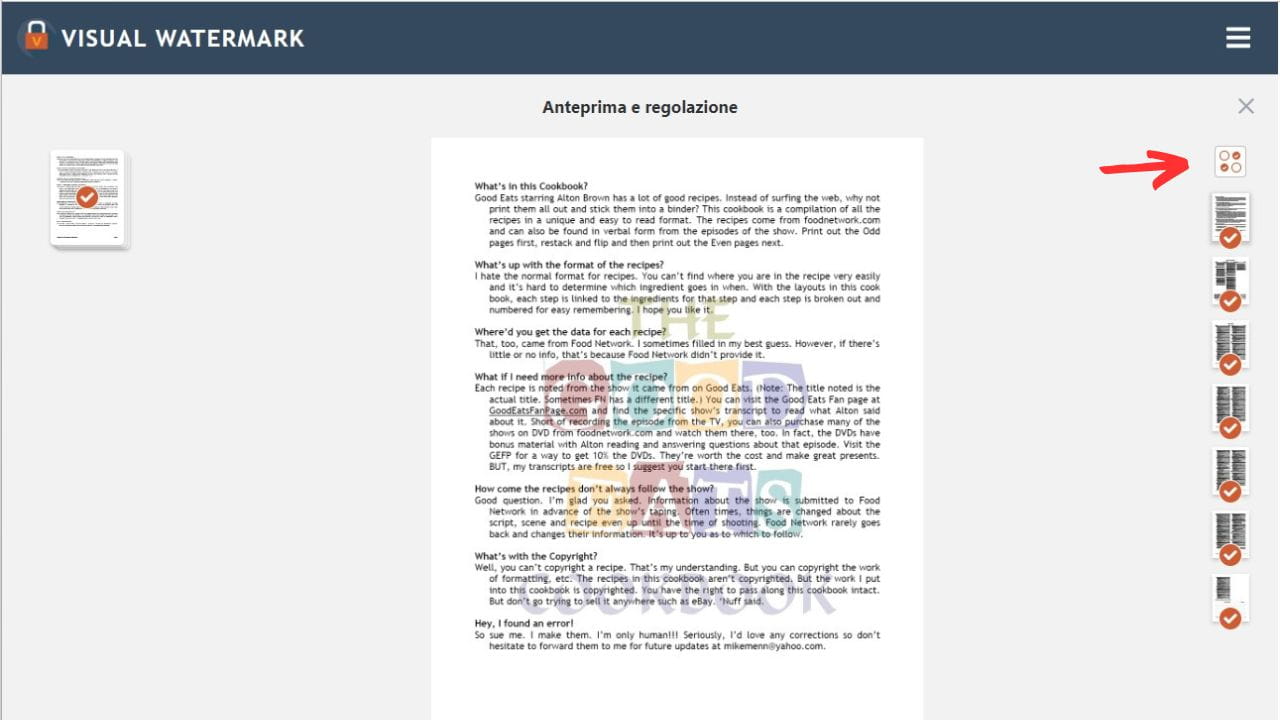
Vedrai apparire il menù “Seleziona pagine”. E’ possibile inserire la filigrana nell’intero documento PDF oppure selezionare delle singole pagine dove apporla.
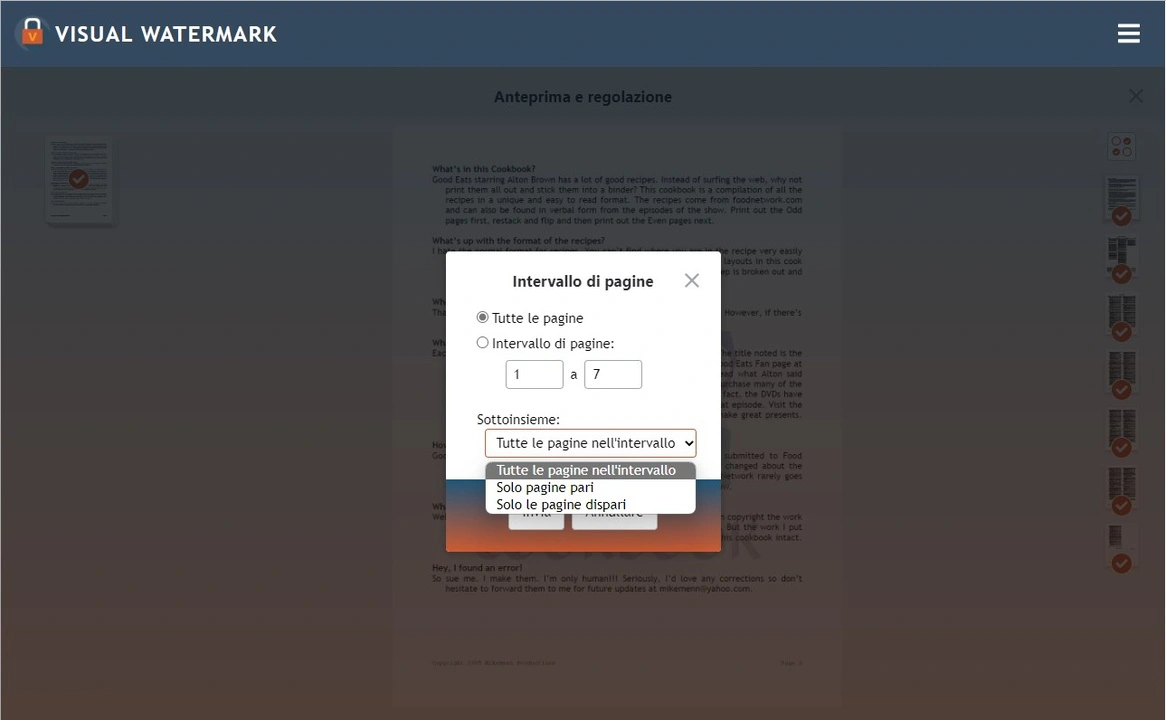
In secondo luogo puoi vedere l’anteprima di ogni pagina con il watermark inserito nel tuo file PDF e modificare il suo aspetto, se necessario. Puoi anche usare lo zoom per una migliore visualizzazione.
In questo modo puoi valutare il risultato del tuo lavoro prima di scaricare i file.
L’app di Visual Watermark ha anche l’opzione di sovrapporre il watermark al testo in un documento PDF. Spunta la specifica casella nelle Impostazioni per ottenere questo effetto.
Se sei soddisfatto dall’aspetto delle tue pagine, clicca su “Processa file”, e i tuoi PDF saranno pronti per essere scaricati.
Visual Watermark può essere usata per aggiungere filigrana ai PDF su Windows, Linux, macOS e Android. Indipendentemente dal dispositivo usato l’intera procedura sarà estremamente facile dall’inizio alla fine e non ti farà perdere molto tempo.
Perché dovresti aggiungere una filigrana a un PDF
Nel mondo di oggi PDF è un formato davvero indispensabile per il lavoro con documenti digitali. Questo tipo di file dà la possibilità di condividere facilmente i documenti tra impiegati di aziende, inviare newsletter ai propri clienti, ricevere un CV, ecc. Anche nella vita quotidiana ci imbattiamo continuamente nei file PDF: se ci iscriviamo, per esempio, a un corso online, molto probabilmente riceveremo le istruzioni e il materiale in questo formato.
I motivi per usare PDF sono molteplici, quanto le sue sfere di applicazione. Ricordiamoci però che, inviando un file a qualcuno, gli diamo l’accesso ai suoi contenuti, e questo può presentare alcuni rischi. Inoltre, esiste sempre la possibilità di un hackeraggio dei sistemi informatici della tua azienda e di un furto di vari documenti importanti.
Se vuoi mantenere i tuoi file al sicuro, allora hai bisogno di aggiungere ai tuoi PFD una filigrana. In tal caso sarà impossibile rimuovere il tuo marchio o logo, e questo ti darà la completa protezione dal plagio e dal furto di proprietà intellettuale.
Un watermark personalizzato e semitrasparente può aiutarti ad evitare le infrazioni del copyright. Se non vuoi che i tuoi contenuti digitali vengono utilizzati da terzi senza il tuo permesso, inserisci nei file il tuo logo o il tuo nome.
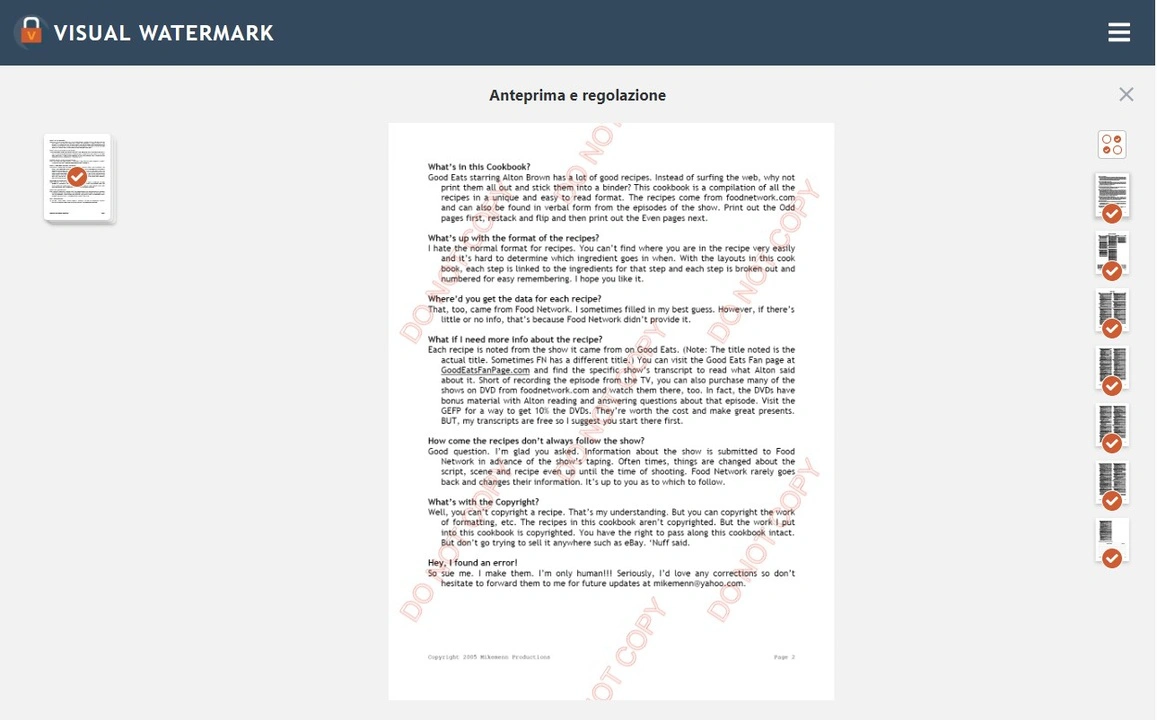
Altri vantaggi dei watermark
- Aumenta la riconoscibilità del tuo brand. Che ci credi o no, i watermark sono estremamente efficaci nel marketing. Alcuni brand aggiungono il logo o il loro nome ai file che inviano ai loro clienti. Più spesso viene visualizzato il logo o il nome di un marchio, più diventa facile per un utente di ricordarlo. In questo modo aumenta la riconoscibilità del brand e la fidelizzazione della potenziale clientela.
- Dividi i tuoi documenti in categorie. Un watermark non viene utilizzato soltanto per indicare il proprietario del file, ma può servire anche per altri scopi. Le aziende applicano ai loro PDF parole come “Confidenziale”, “Originale”, “Copia”, ecc., per far capire ai collaboratori che tipo di file stanno ricevendo e per impostare un certo ordine nella documentazione che circola quotidianamente al loro interno.
- Condividi i tuoi contatti o qualsiasi altra informazione. I watermark di testo sono in sostanza dei brevi testi aggiunti ai tuoi file PDF, in cui puoi inserire qualsiasi informazione tu voglia. Puoi aggiungere il tuo numero di telefono o l’indirizzo del tuo sito web, in maniera tale che le persone sappiano immediatamente come contattarti. E’ anche possibile scrivere un commento per un collaboratore a cui stai inviando il file.
Suggerimenti utili per l’inserimento della filigrana nei file PDF
Per concludere condividiamo alcuni suggerimenti utili sulla protezione dei PDF con watermark:
- Se il tuo documento contiene molte informazioni importanti, rendi il tuo watermark il più trasparente possibile. Mantieni però un minimo di opacità perché la filigrana continui a svolgere la sua funzione di protezione. Il watermark non deve distrarre l’utente o impedirgli di leggere il testo con facilità.
- E’meglio che il watermark sia abbastanza grande e che sia posizionato in un punto dove non può essere facilmente rimosso o tagliato via con un’applicazione di editing. Infatti, evita di mettere la filigrana in un angolo o su uno sfondo dello stesso colore. I watermark piccoli non si vedranno bene e quindi non potranno fungere veramente da protezione. Quindi bisognerebbe posizionare il watermark in mezzo al contenuto o addirittura riempire con la filigrana ripetuta l’intera pagina.
- Se vuoi aggiungere un watermark ad un file PDF per catalogare i tuoi documenti per categorie, la filigrana deve essere molto visibile. Per esempio, se vuoi segnare un documento con l’etichetta “COPIA”, crea una scritta grande e semitrasparente.
- Scegli con accortezza i colori. Creando un watermark ricordati di evitare colori molto accesi, a meno che non facciano parte del tuoi brand. Il tuo logo o il testo dovrebbero essere visibili senza però distrarre l’utente o far apparire il tuo documento poco professionale.
Usa la nostra applicazione per creare e inserire watermark in qualsiasi momento e gratuitamente!
Domande frequenti (FAQ)
Qui abbiamo raccolto le risposte alle domande più frequenti sulla filigrana in PDF.
Che cos’è un watermark in un PDF?
Un watermark può essere un logo, un’icona, un simbolo o un testo che indica a chi appartiene un determinato file o trasmette altri tipi di informazioni, ad esempio come contattare il proprietario del documento o che tipo di attività lui svolge. Nella maggior parte dei casi i watermark hanno un certo livello di trasparenza in maniera tale da non oscurare il contenuto del documento, ma nello stesso tempo fungono da protezione impedendo di copiarlo senza autorizzazione.
Le filigrane proteggono veramente i documenti PDF?
Assolutamente sì, anche se bisogna ricordare una cosa fondamentale: i tuoi file sono veramente protetti se nessuno è in grado di rimuovere o di tagliare via il tuo watermark. Ecco perché è molto importante scegliere una corretta posizione per la filigrana all’interno del tuo file. Ad esempio, non ha molto senso mettere il tuo logo o il testo su uno sfondo monocromatico senza informazioni visive perché in questo modo può essere facilmente cancellato. Lo stesso vale per il posizionamento negli angoli che sono facili da tagliare via.
Come aggiungere la filigrana a un documento PDF?
Puoi aggiungere un watermark ad un file PDF usando la nostra applicazione online Visual Watermark che ti permette di caricare i file dal tuo computer, oppure da Google Drive, Google Photo e Dropbox. Per usarla non hai bisogno di scaricare o installare software sul tuo dispositivo perché la nostra app funziona interamente online! Tutti gli strumenti e le opzioni sono disponibili gratuitamente. Puoi creare una filigrana da zero o importare il file con il tuo logo.
Come aggiungere filigrana ad un file PDF su Android?
Puoi installare la versione mobile dell’applicazione Visual Watermark. In questo modo riuscirai ad apporre watermark sia su foto che sui documenti PDF. Le opzioni di editing rimarranno le stesse. Se vuoi inserire il watermark in un PDF gratuitamente, permetti all’applicazione di usare il tracciamento delle pubblicità.
Il mio watermark deve necessariamente avere la forma di un testo?
Non per forza. Ad esempio, puoi applicare la filigrana ad un PDF composta dal logo del tuo marchio se ne hai uno. In questo modo agli utenti sarà più chiaro chi è il proprietario del file. Se non hai ancora un tuo logo personalizzato puoi utilizzare una delle immagini della nostra galleria. Ovviamente in questo caso, trattandosi di icone precostruite, il tuo watermark non sarà al 100% originale e potresti accompagnarlo con qualche parola o frase per renderlo unico. Individua gli obiettivi che vuoi raggiungere con il tuo watermark e usa la fantasia e l’applicazione Visual Watermark per crearlo.
 Visual Watermark
Visual Watermark